

手把手带你白嫖七个月云服务器,要注意奥,这里白嫖七个月需要学生认证,才能参与高校计划。
开搞:
阿里云官网
不必多说,直接登录,登录时需要用支付宝扫码,授权后即可登录成功。
当然也是需要实名认证的,这部分操作很快。
认证成功即可出现这个画面,点击右上角的学生认证。
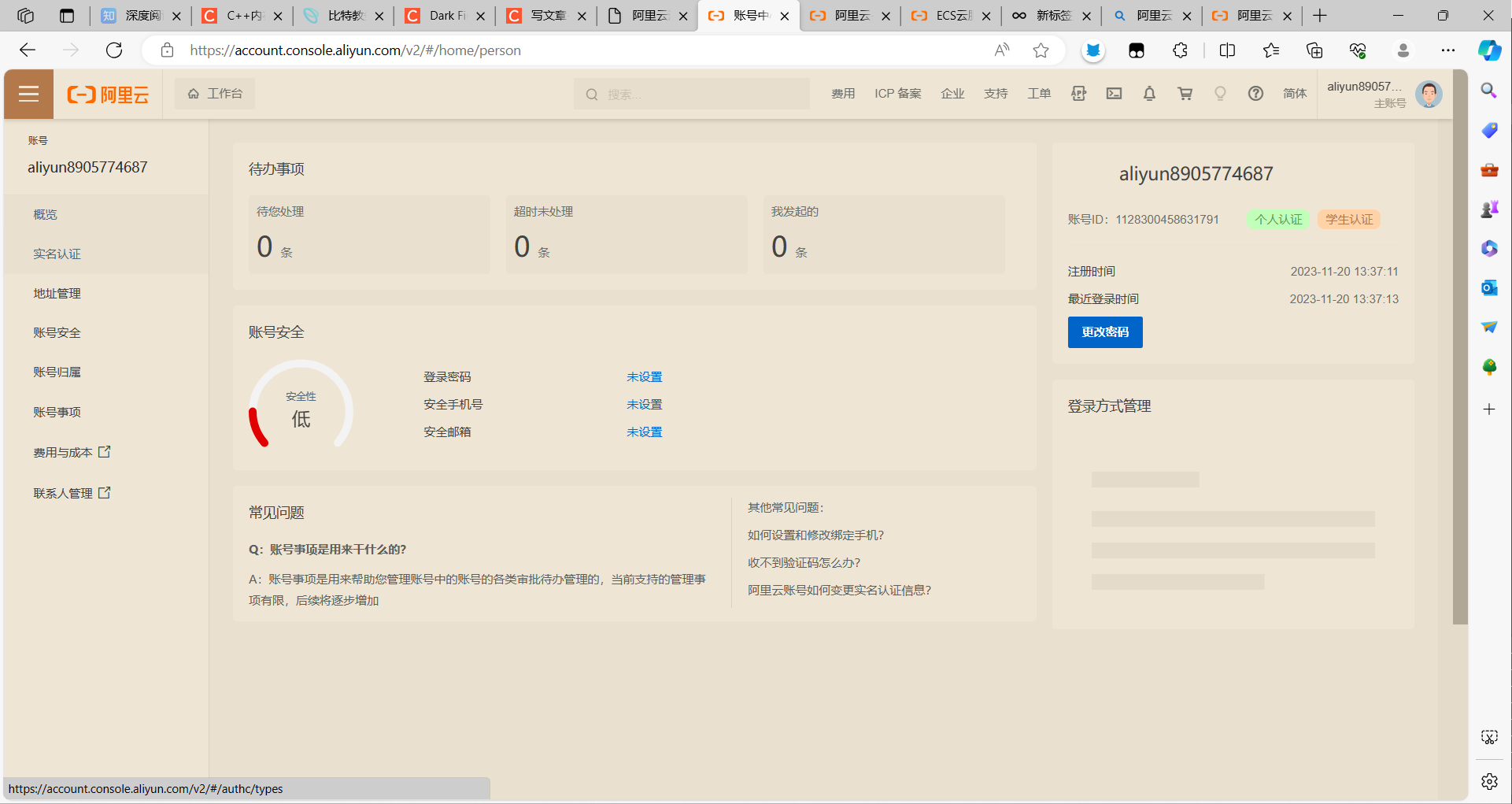
接下来会跳转画面,会让你再次用支付宝扫码,出现这样的画面就代表认证成功了。
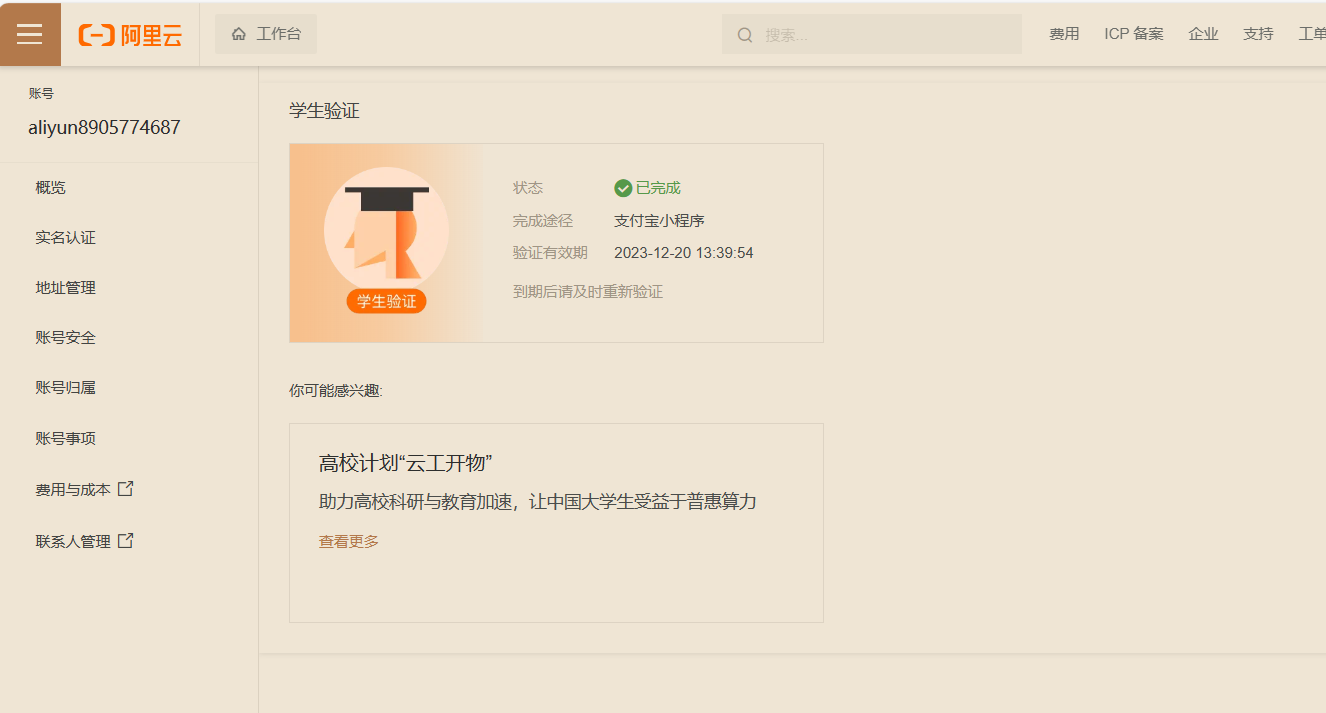
点击这里跳转高校计划
出现这个画面,下滑
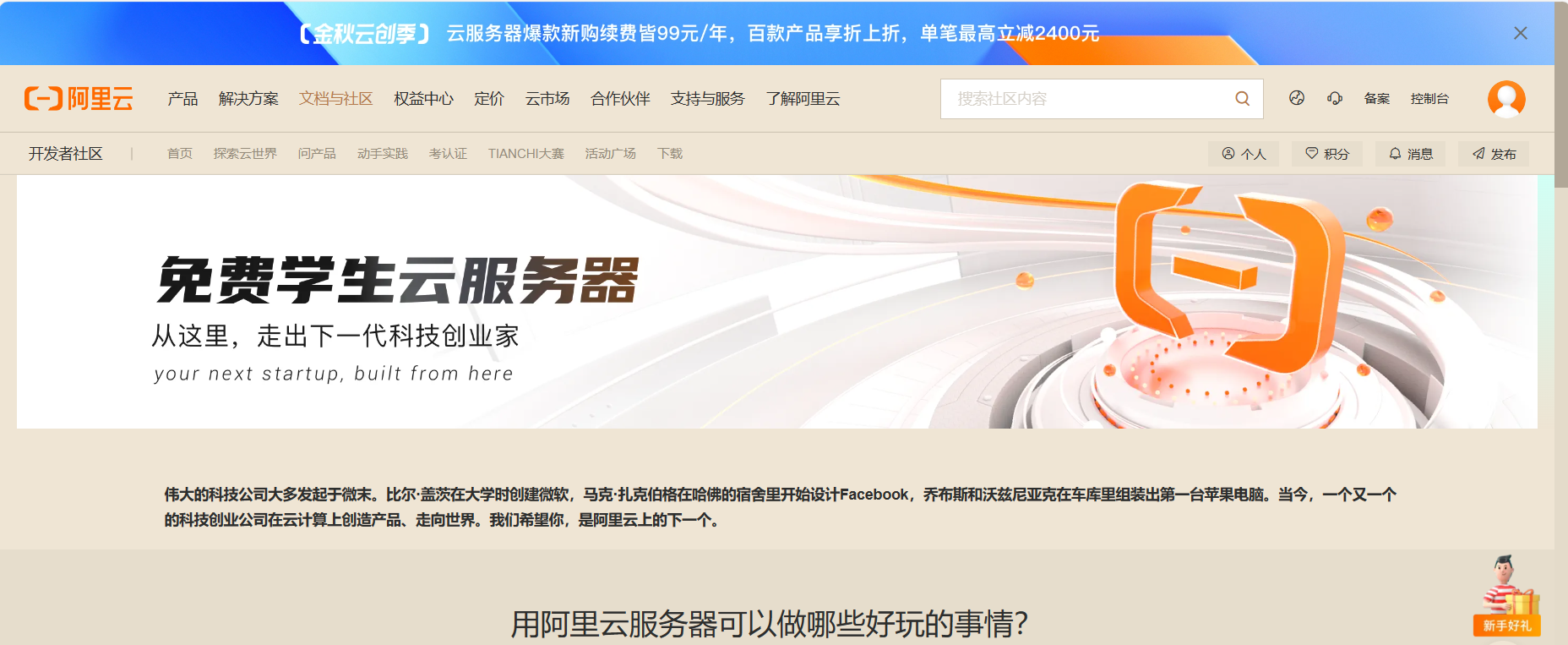
直接免费白嫖一个月
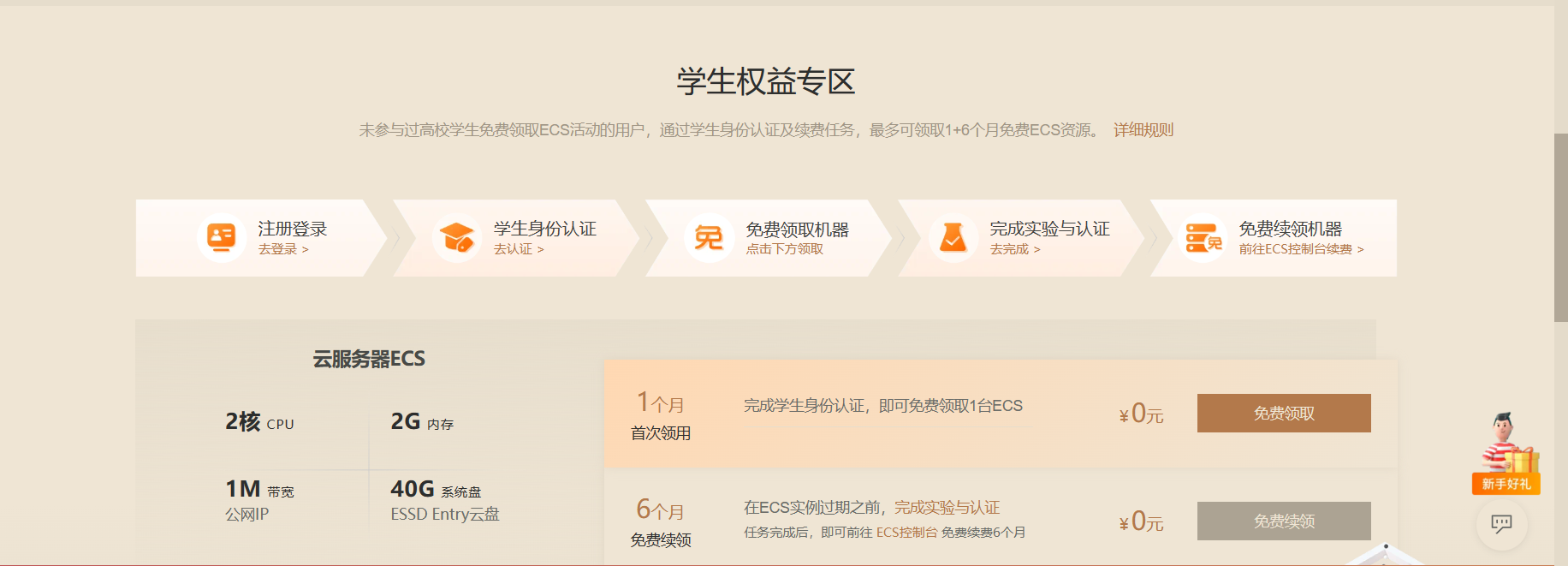
点击领取
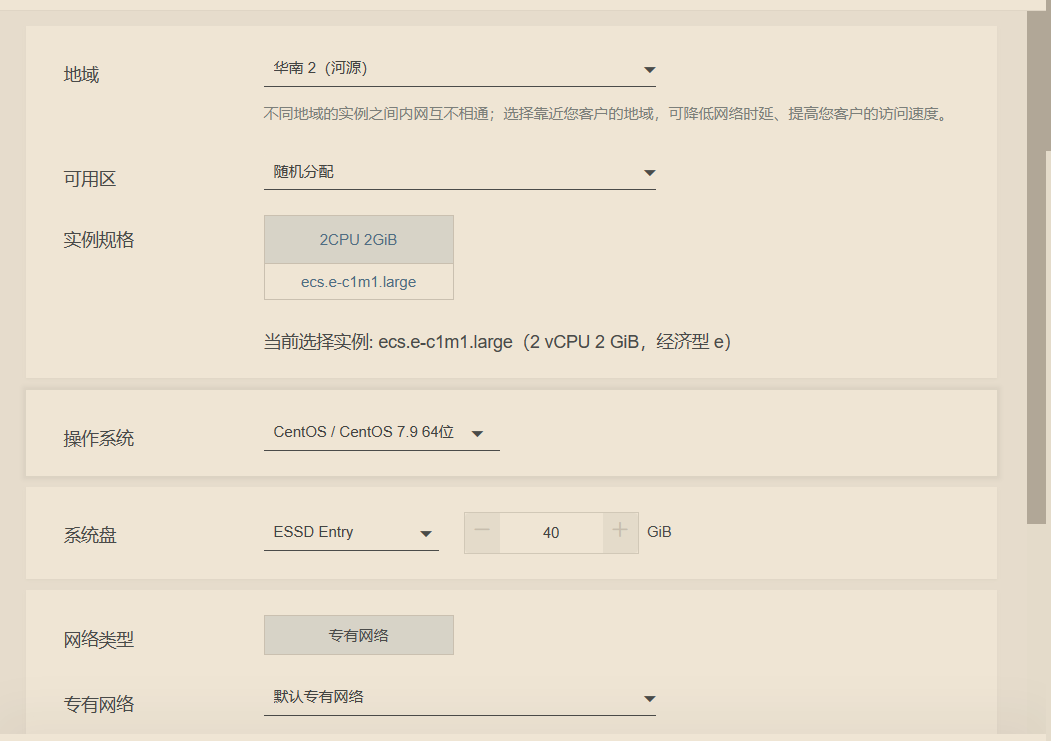
地域可以随便选,但是距离自己更近一点的也很不错,确定操作系统时可以选择centos 7.9,不然在后边的学习中使用有些指令可能会因为操作系统的不同而产生不同的效果。
后边直接点购买即可,支付时也是零收费,会直接跳转。
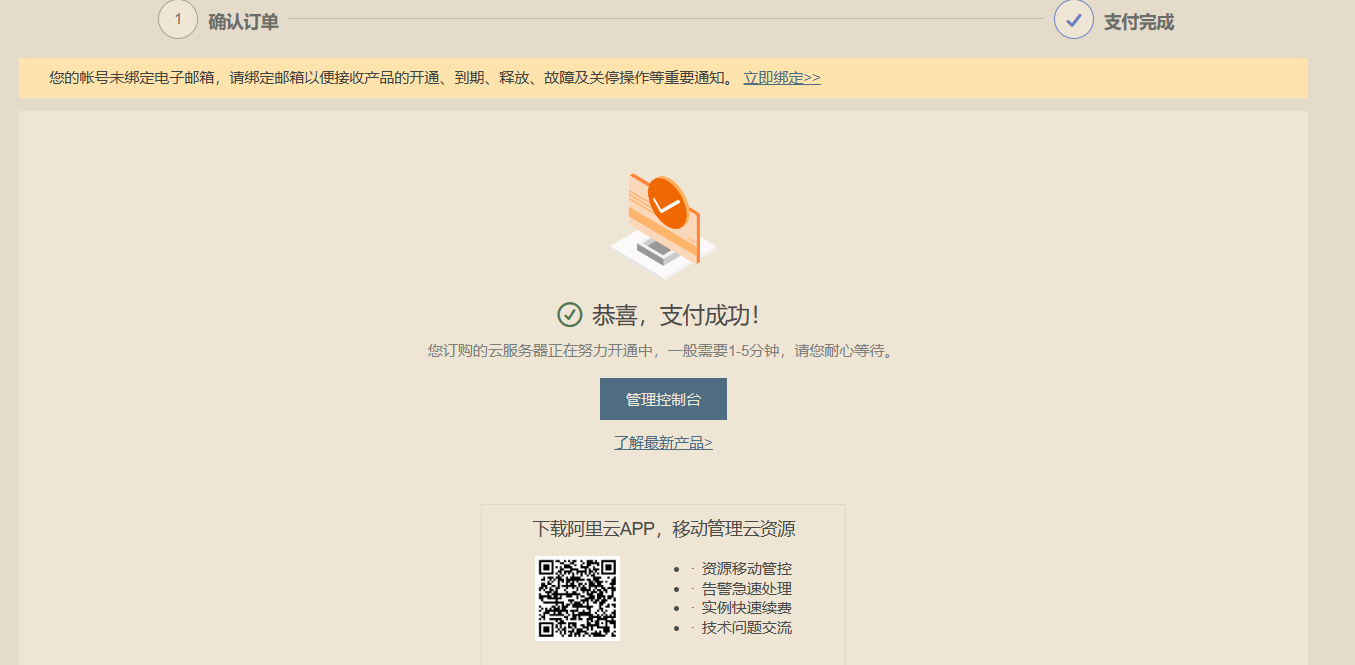
点击管理控制台。
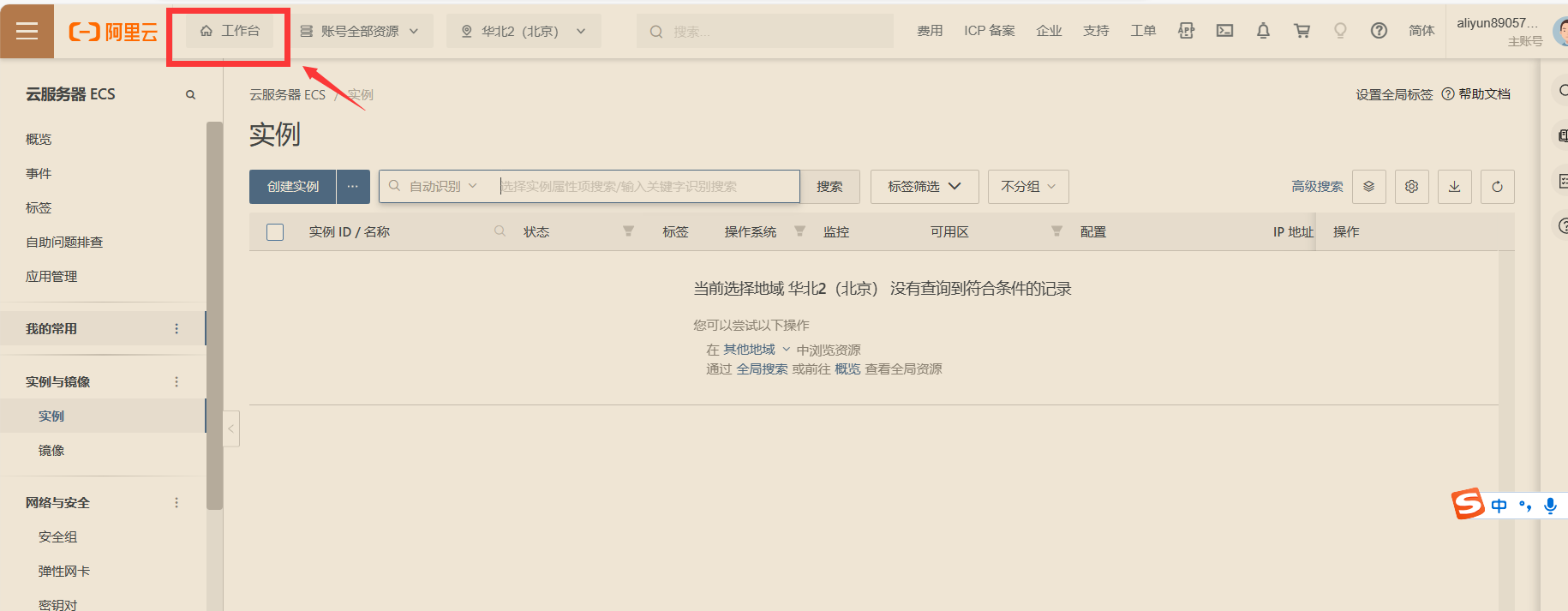
工作台,右上角使用旧版。
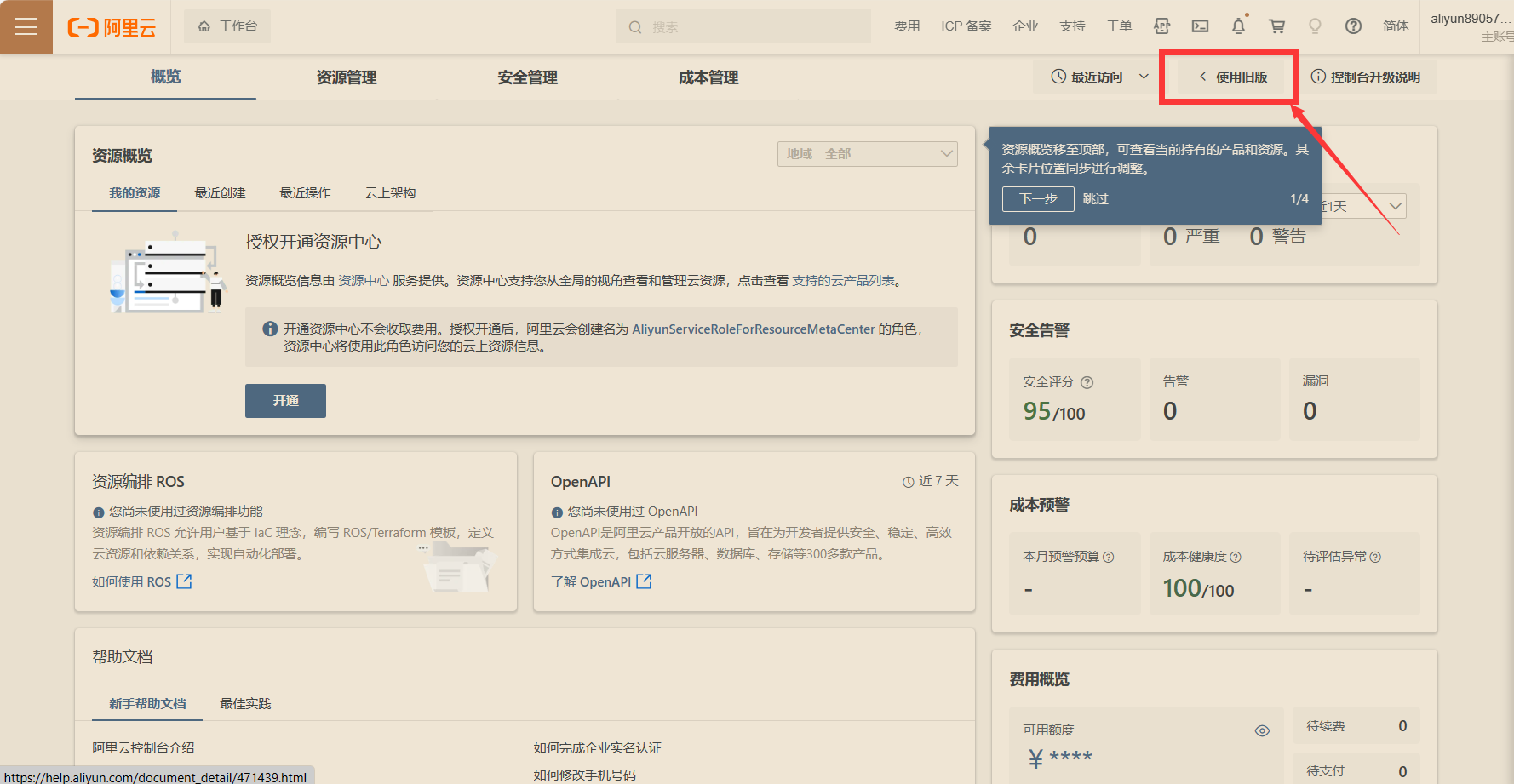
然后就可以看到已经领取成功的云服务器啦!
这才一个月,剩下的六个月稍微麻烦一点,但是续上之后半年就不用管,处理一次,长期受用。
在领取之前
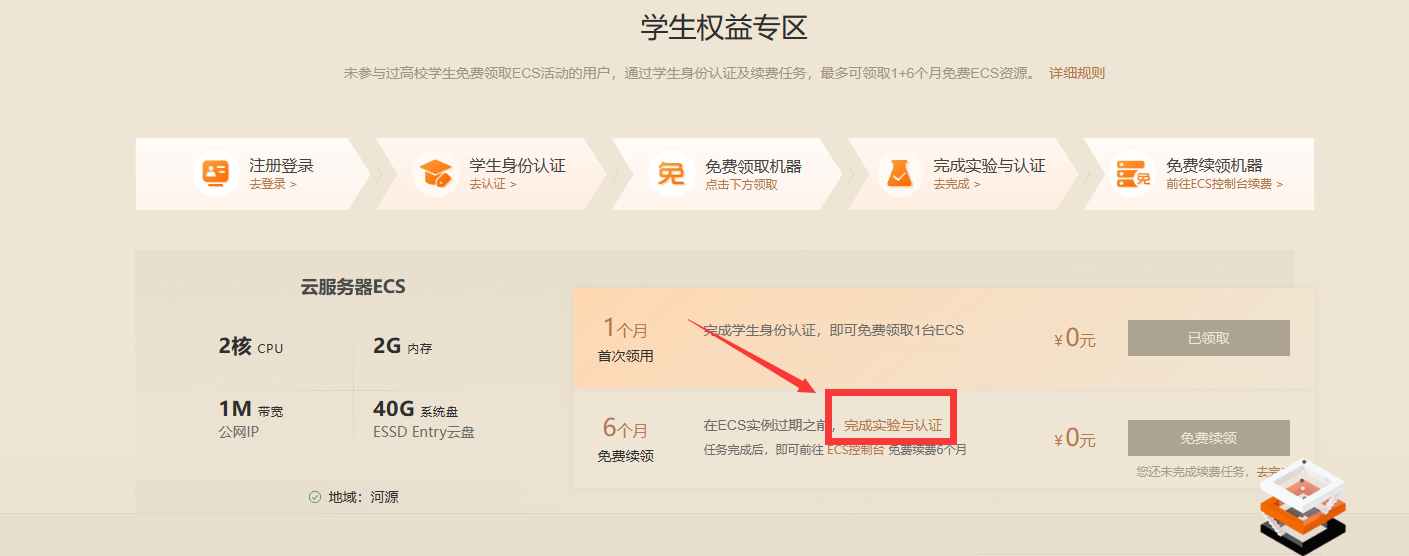
接下来的操作非常简单
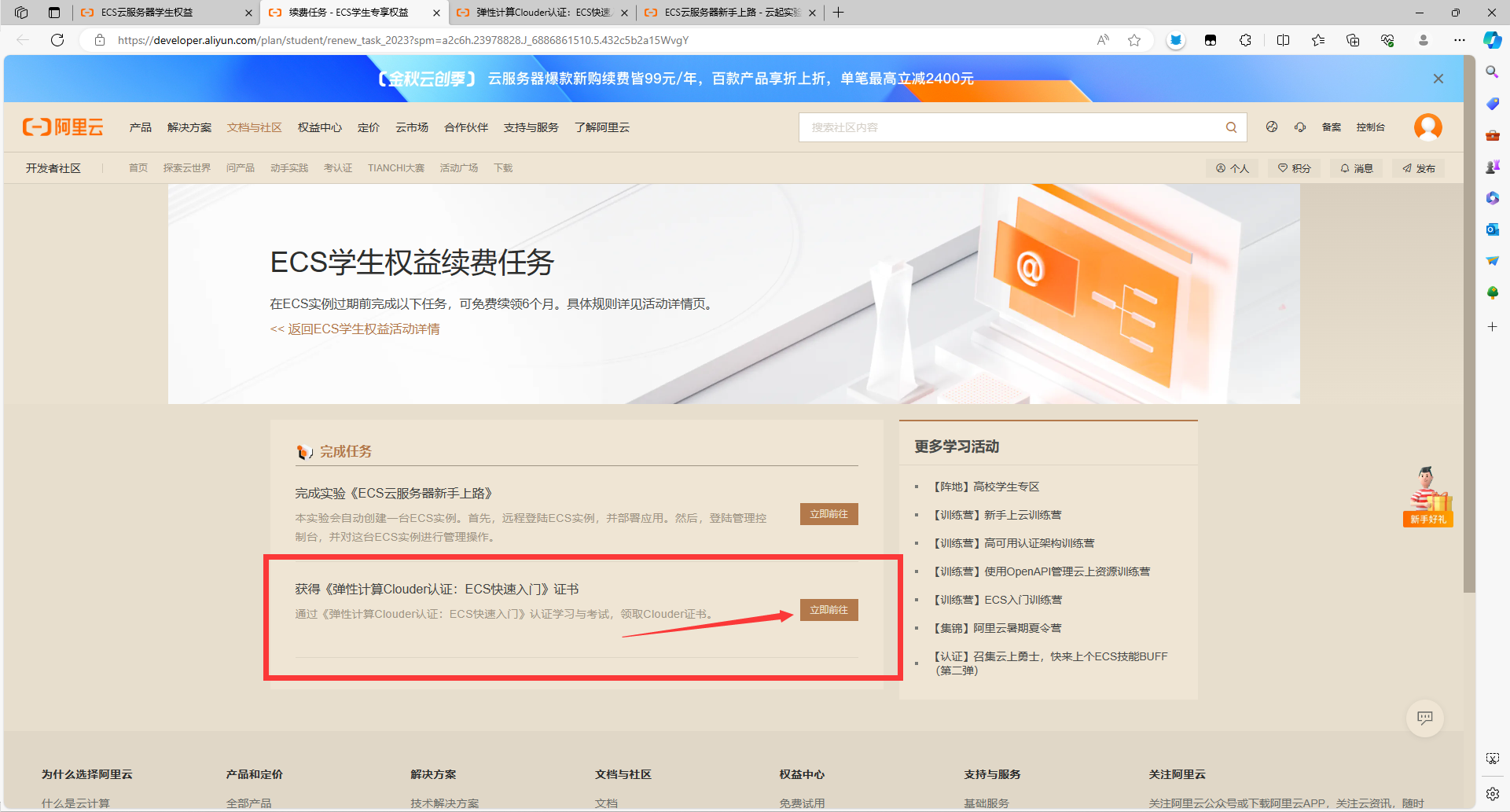
免费激活,激活后点击查看我的认证
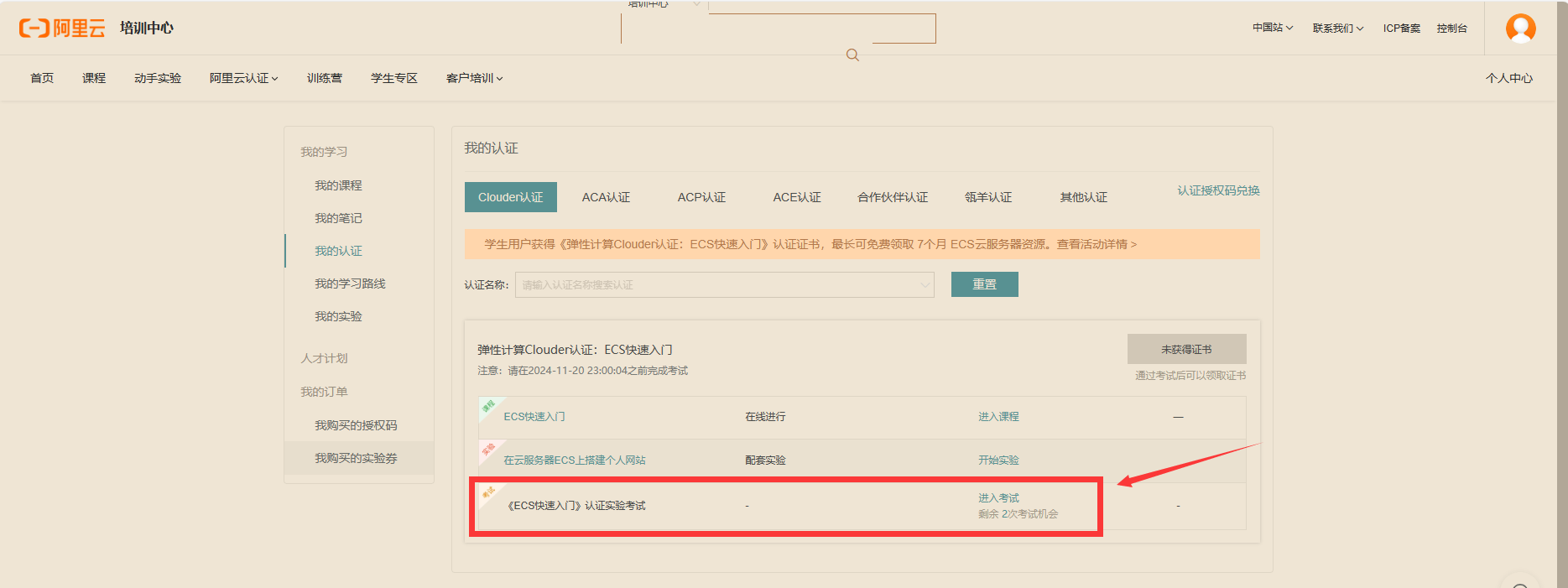
上边的两个都是让你学习实验的,可以直接不管,我们直接进入考试。(大概六分钟就可以完成)
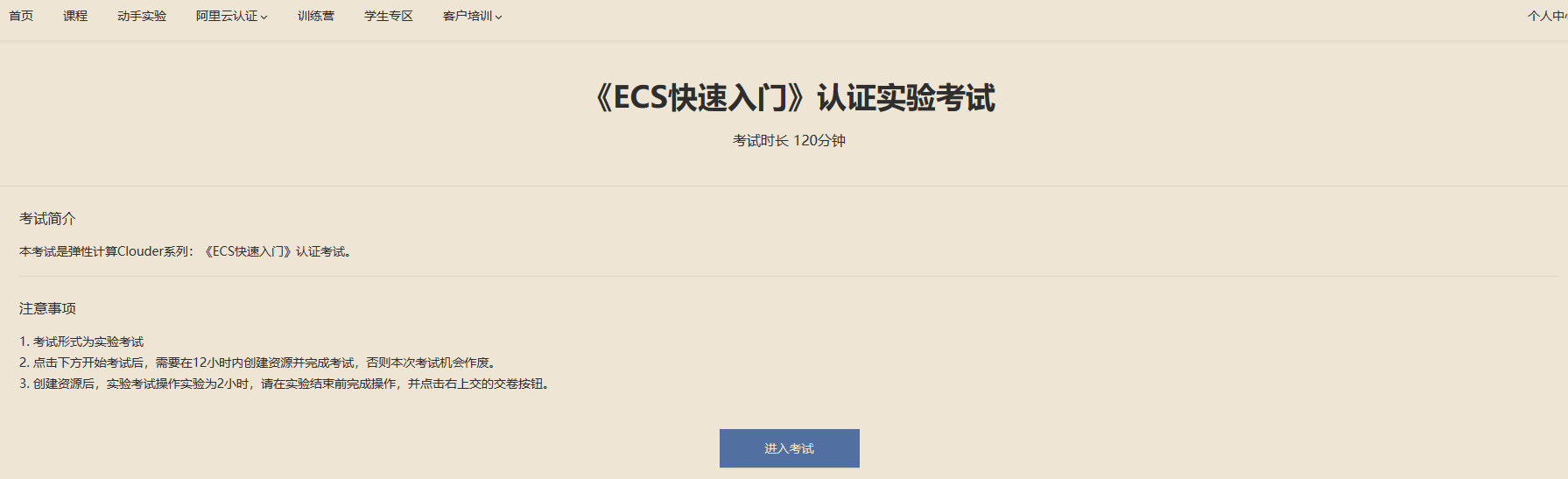
旁边的实验手册里就是我们需要用到的内容,资源创建的稍微有点慢,可以稍微等一等。
接下来根据实验手册里的内容一步一步进行就可以了。过程都超级详细(下边一些需要注意的地方记得看一看,不然可能会浪费很多时间),我在白嫖时还发现不能复制粘贴,可给我难受怀了,不知道你们能不能,也可能是我不太会操作,还请指教。
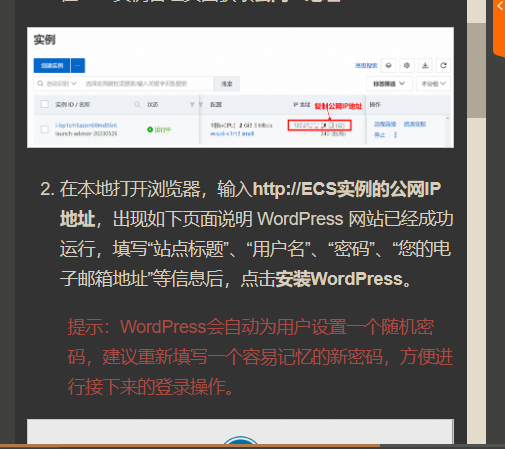
1,打开本地浏览器时,直接输入ip即可,ip在这里找。
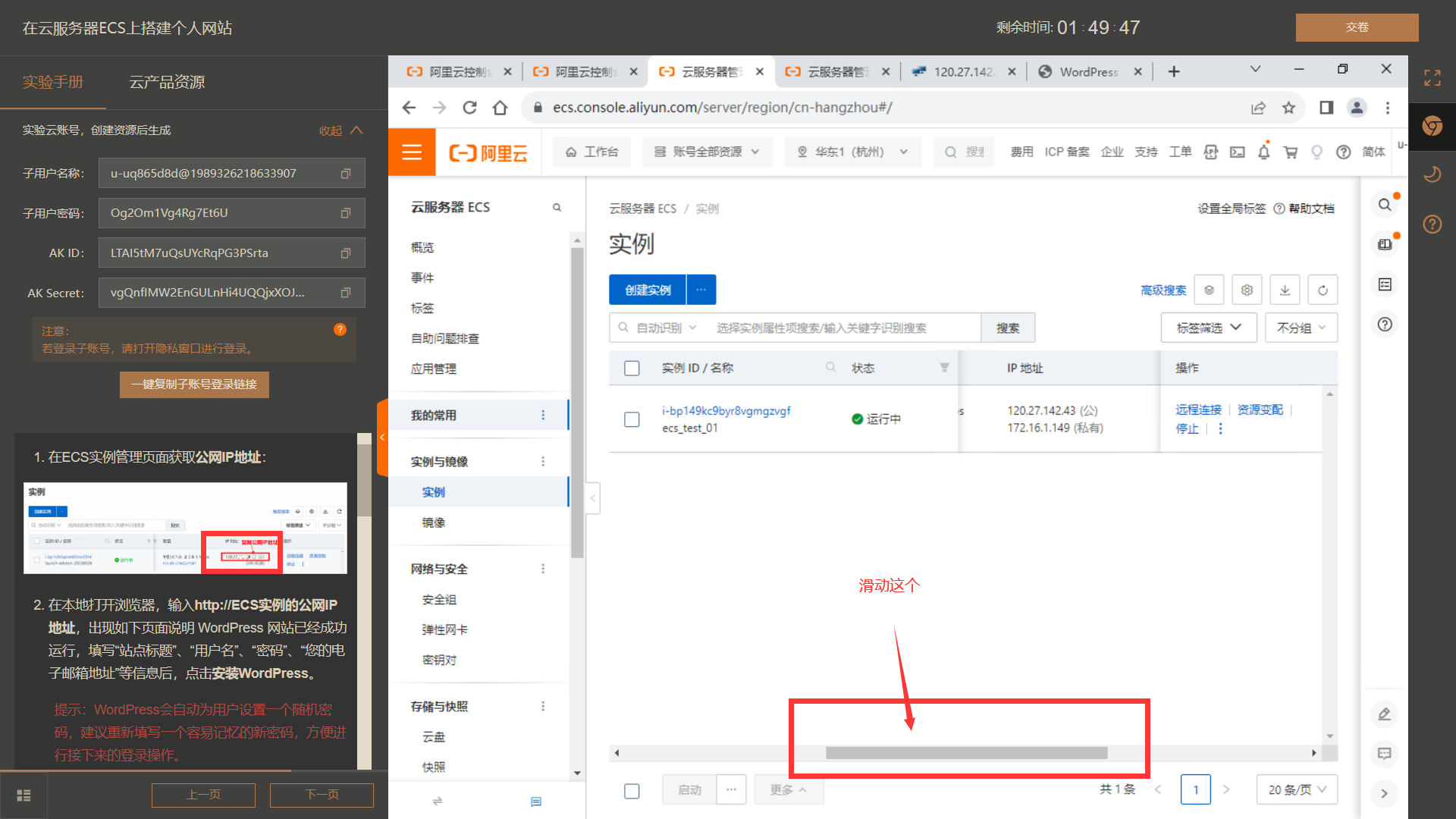
复制后直接新开一个标签页,复制后搜索。
在弹出的界面会自动给一个密码,一定要保存(复制一下)。
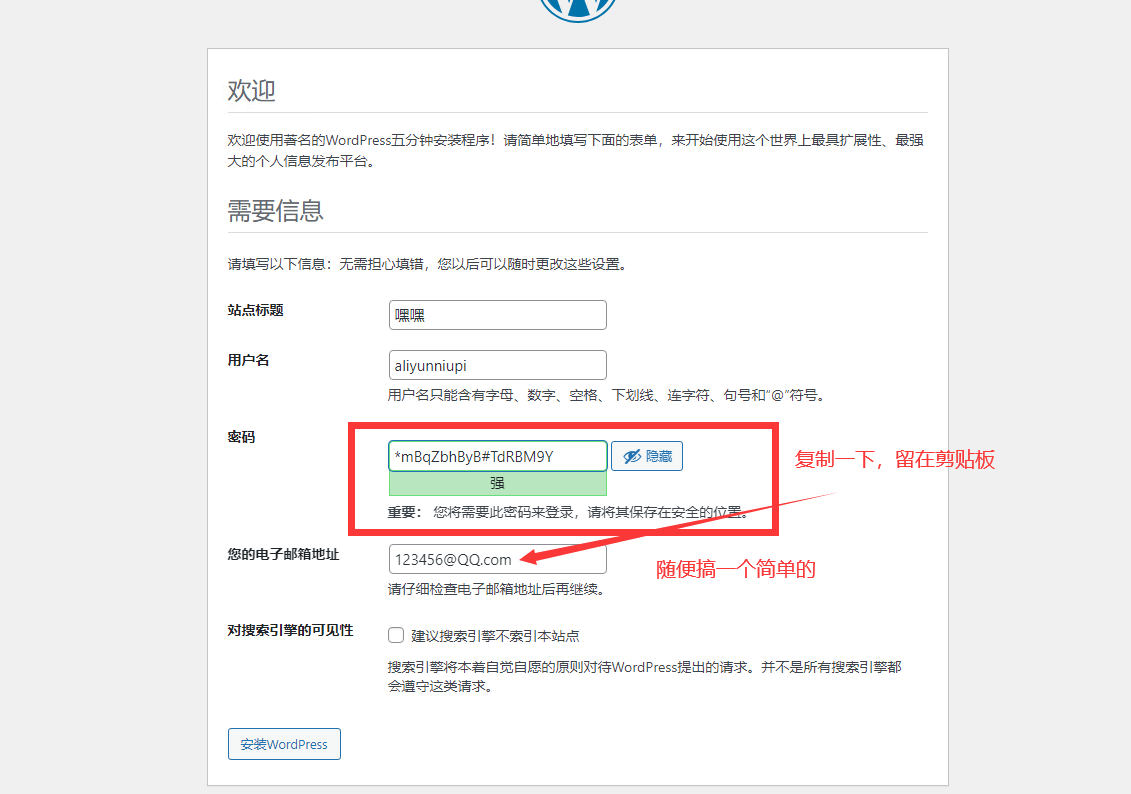
点击安装
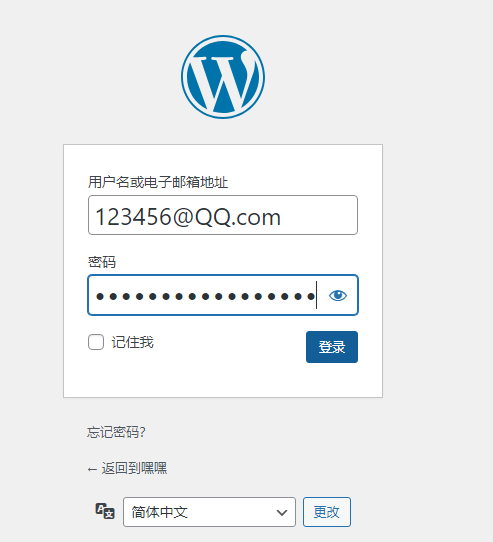
输入后点击登录。
然后根据提示释放云服务器即可,接下来的操作十分简单。
按照时间设置施放时间
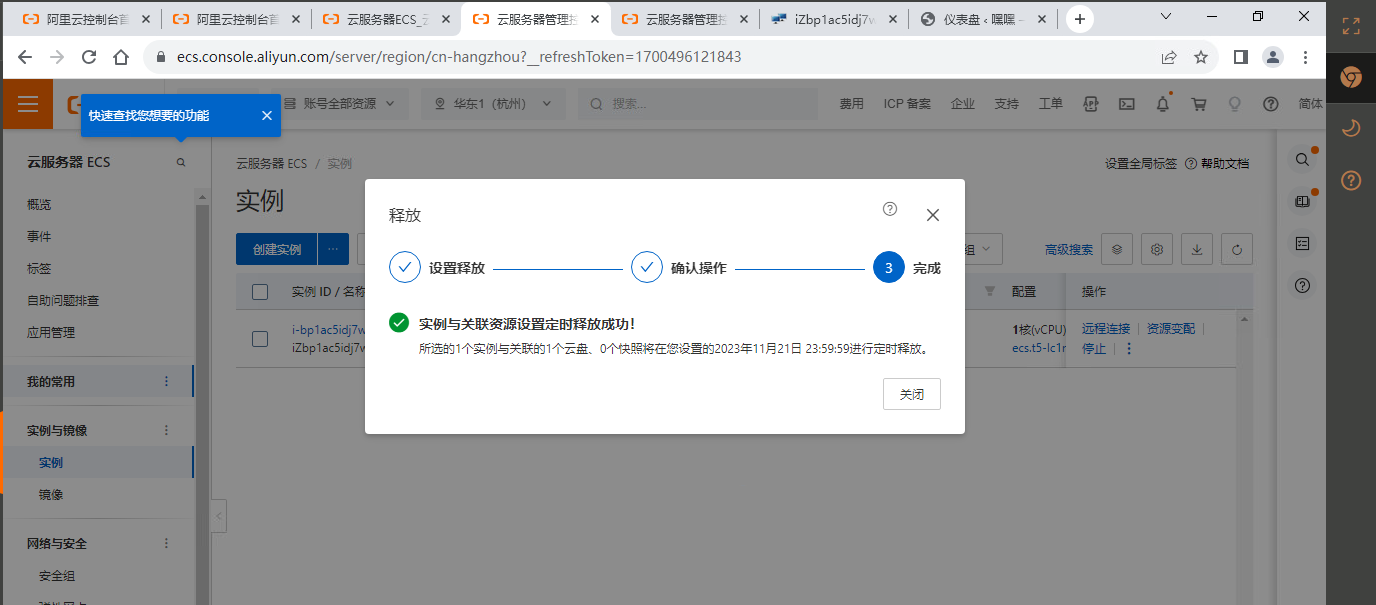
这一步完成后点击交卷即可。
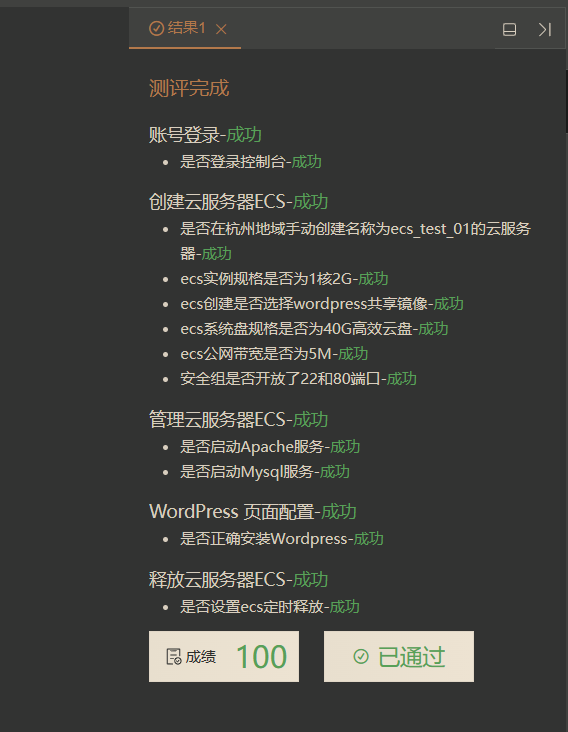
接下来会有一个小奖状,填写一下就成
回到这里,点击续领
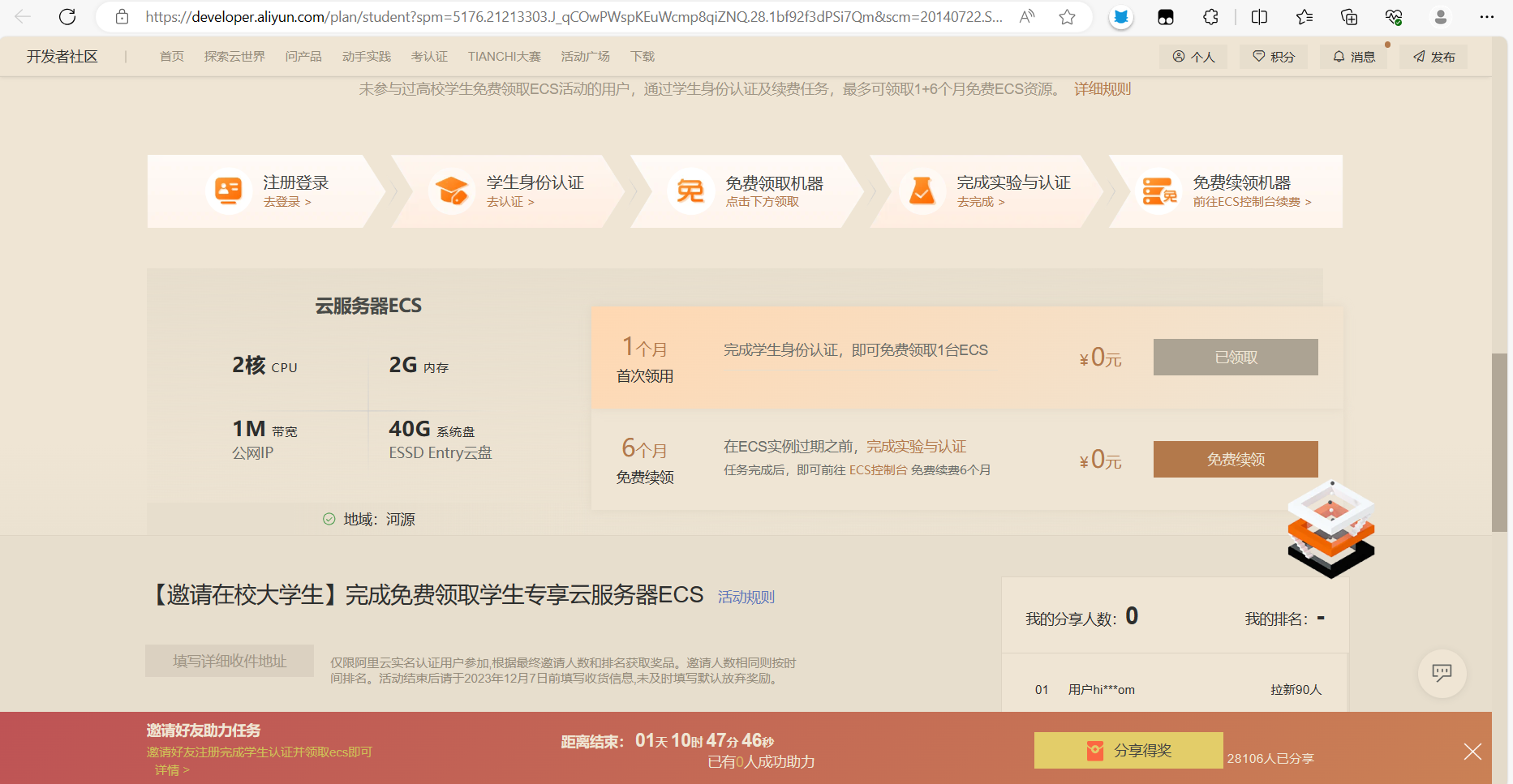
点击续费管理
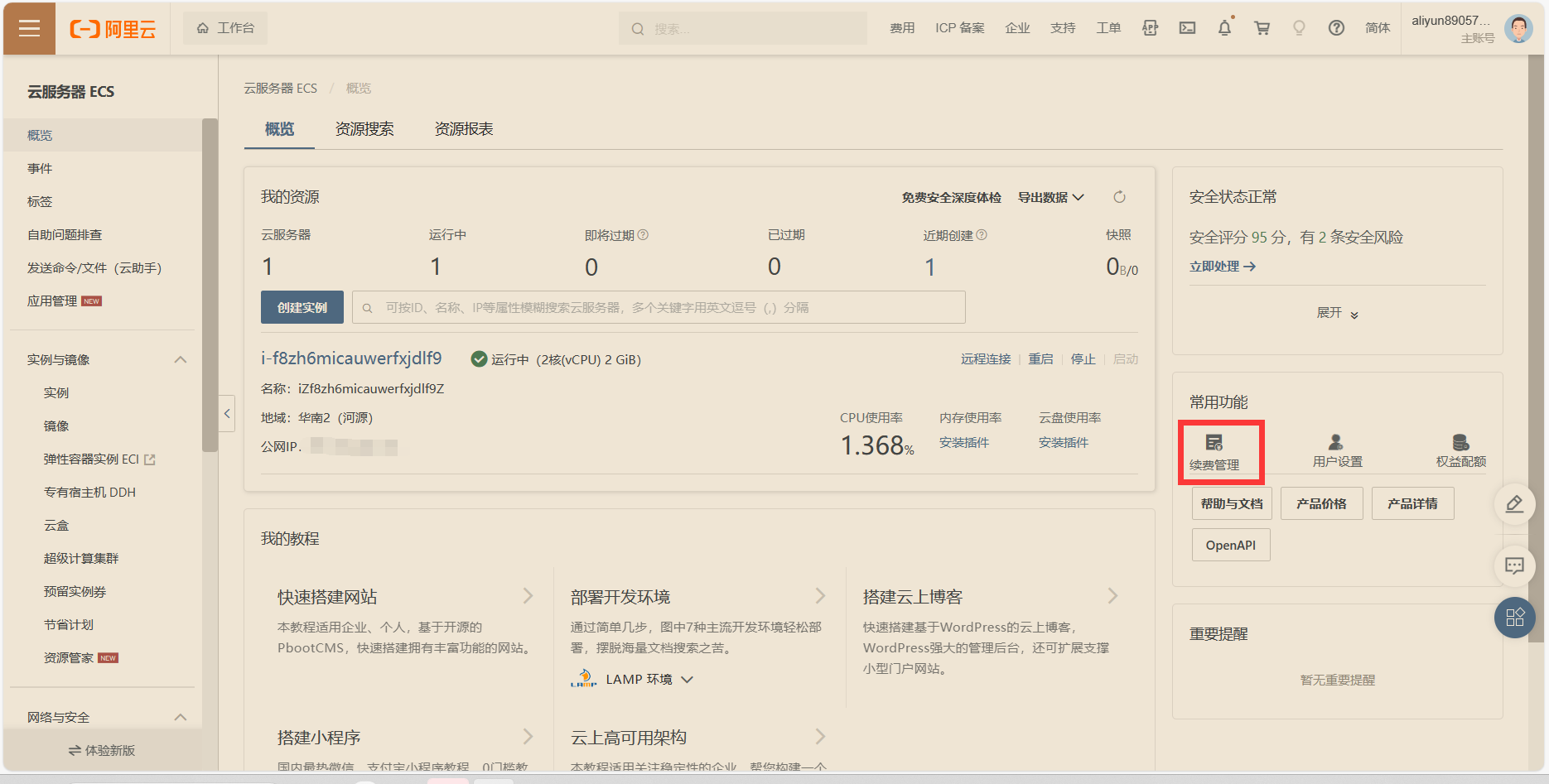
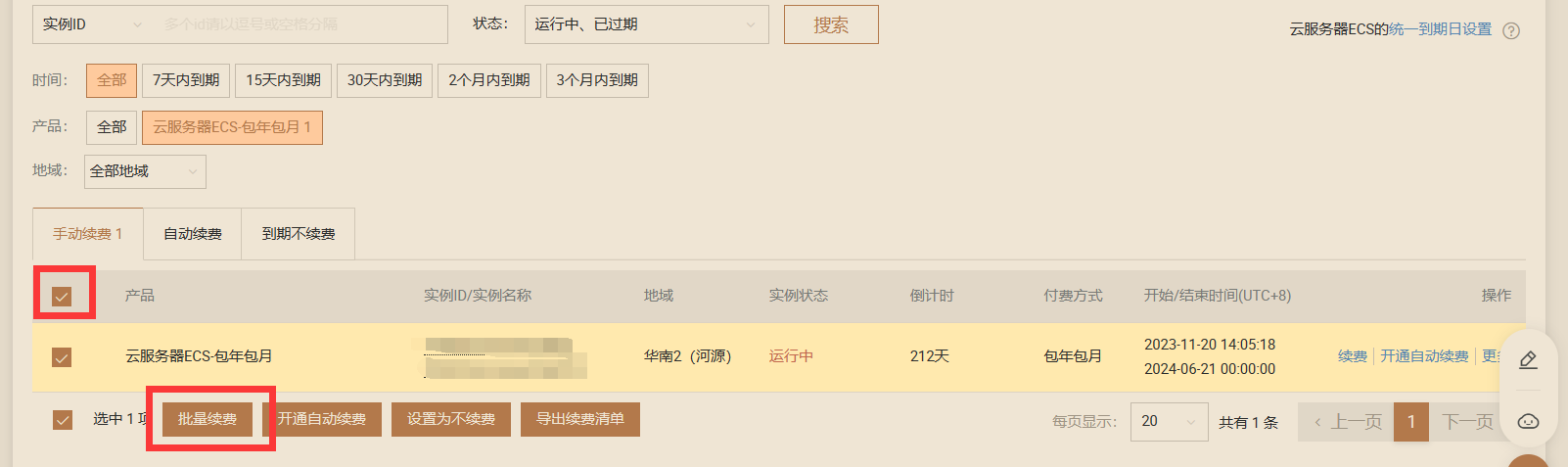

进行完了上述步骤,你就白嫖来了七个月的云服务器,在连接之前记得要设置密码哦。
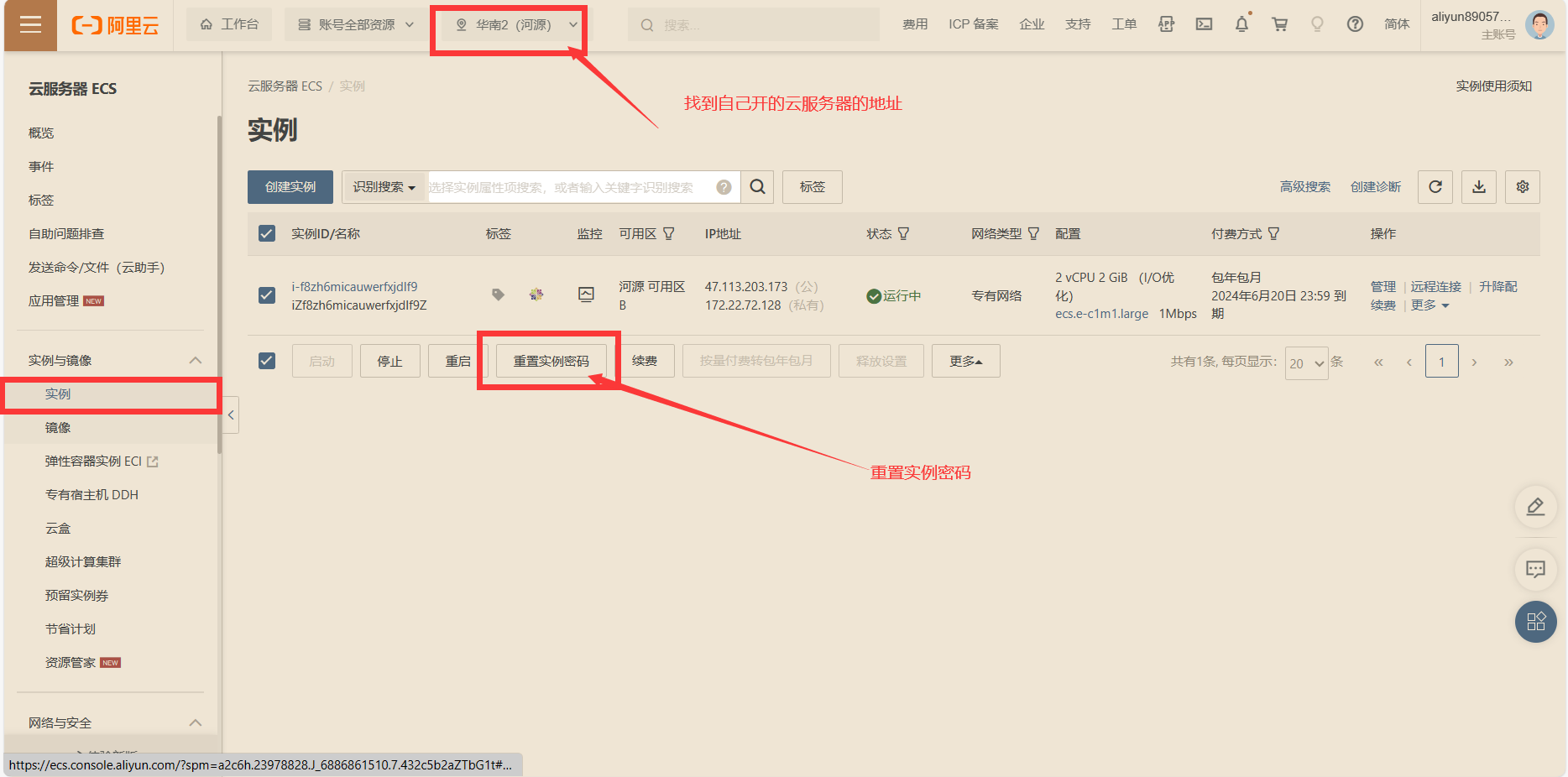
更改完之后重启即可使用。
白嫖小文到这里啦,希望大家能够有所收获。